
Jak wspomnieliśmy w poprzednim poście, kiedy Buty OSX, ładuje określone aplikacje przed wyświetleniem pulpitu, ponieważ monitorują one część systemu lub oferują usługę od samego początku. W tym pierwszym poście nakreśliliśmy podstawowe działania, które powinien wiedzieć użytkownik, który właśnie przybył do OSX.
W tym nowym poście zajmiemy się trochę głębiej i pokażemy, gdzie możemy wprowadzić więcej zmian i gdzie są przechowywane te elementy początkowe. W ten sposób dowiemy się jeszcze więcej, jak przyspieszyć uruchamianie naszego Maca, gdy zauważymy, że nastąpiło spowolnienie.
Jak wiesz, w OSX aplikacje są samodzielne foldery wykonywalneczyli nie potrzebują instalatora przy wprowadzaniu ich do systemu. Być może jednak zauważyłeś, że niektóre z nich, takie jak Office dla komputerów Mac, mają rozszerzenie instalator który należy zainstalować skrypty startowe do uruchamiania usług lub małych narzędzi, z których aplikacja będzie korzystać później. Inna sytuacja, na którą mogłeś się natknąć, mogła polegać na tym, że usunąłeś element z „Pozycji startowych” sesji użytkownika i nadal działa on podczas uruchamiania. Co może się dziać w takich przypadkach? Zobaczmy poniżej, jak kontrolować wszystkie te sytuacje i wzbogacać sposoby, które wraz z postami opublikowanymi w poprzednich dniach pomogą Ci szybciej uruchomić komputer Mac.
- W poprzednim poście rekomendowaliśmy, aby w sekcji „Elementy startowe” sesji użytkownika można było wybrać, które aplikacje chcemy uruchamiać podczas uruchamiania, czy nie. To pierwszy krok, jaki musimy zrobić.

- Teraz przyszła kolej na nową akcję, o której wcześniej nie mówiliśmy, chodzi o „StartupItems”. Te elementy startupItem z paczkami zwykle składają się ze skryptów i plików konfiguracyjnych zainstalowanych aplikacji i są uruchamiane tuż po zakończeniu procesu uruchamiania i przed rozpoczęciem sesji. Tego typu elementy są używane przez programistów do świadczenia usług użytkownikom systemu. W tym przypadku te, które nas interesują, znajdują się na trasie Macintosh HD / Library / StartupItems jest to folder dostępny dla programów innych firm i inny folder o takiej samej nazwie w Macintosh HD / System / Library / StartupItems, ale w tym przypadku jest używany wyłącznie przez system, jeśli tego potrzebuje i może nie zawierać niczego. Cóż, teraz, gdy wiesz, gdzie znajdują się te dwa foldery, nie będziemy szczegółowo omawiać wszystkiego, co jest w nich zapisane, w twoim przypadku musisz tylko wiedzieć, że wszystko, co znajduje się w tych folderach, jest uruchamiane przed wejściem do sesji, więc jeśli w jakimś momencie odinstalujemy program, musimy upewnić się, że nie ma żadnych plików z nim związanych. Jeśli nie masz pewności, czy brakuje pliku, czy nie, przenosisz go w inne miejsce, uruchamiasz ponownie, sprawdzasz, czy wszystko jest w porządku i ostatecznie usuwasz go bez problemu.

- Kontynuujemy "LaunchAgents", które razem z demonami są dwiema usługami kontrolowanymi przez uruchomiony, ujednolicony menedżer tego typu usług korzystający z OSX. LauchAgents to pliki z rozszerzeniem .plist, które uruchamiają skrypty różnych typów. Te z naszego systemu znajdują się w folderze Macintosh HD / System / Library / LaunchAgents a reszta w Macintosh HD / Library / LaunchAgents. W obu przypadkach te pliki konfiguracyjne są uruchamiane za każdym razem, gdy użytkownik uruchamia się podczas wchodzenia do sesji. Ponadto w ramach każdego użytkownika istnieje inny folder tych plików z bardziej spersonalizowanymi ustawieniami i znajdują się one w folderze „user ”/ Library / LaunchAgents. W tych folderach można znaleźć ślad programów, które nie kończą opuszczania naszego dysku twardego. To, co musimy zrobić, to zlokalizować i usunąć je ręcznie.

- Wreszcie rozmawiamy o plikach „LaunchDaemons”. Główną różnicą między tymi a poprzednimi jest to, że Demony można wywołać bez konieczności logowania się użytkownika, a Agenci zawsze działają w Twoim imieniu. W tym przypadku są to również usługi uruchamiane przed każdą sesją użytkownika. Znajdują się one w folderach Macintosh HD / System / Library / LaunchDaemons i Macintosh HD / Library / LaunchDaemons. Tutaj możemy również sprawdzić, nigdy w folderze systemowym, pliki powiązane z aplikacjami, których już nie używamy, i je usunąć.
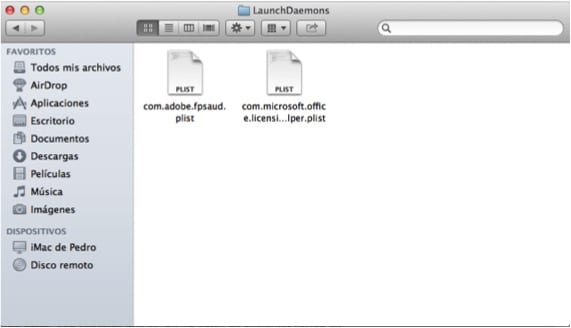
Bądź ostrożny i zawsze powinieneś wykonywać te czynności w ścieżce, która nie jest ścieżką systemową, ponieważ na tej ścieżce to sam system operacyjny zarządza swoimi usługami.
Więcej informacji - Przyspiesz uruchamianie komputera Mac
Teraz tak, gratuluję wpisu. Znam też małą sztuczkę, aby przyspieszyć uruchamianie aplikacji biurowych Microsoft, około 75% szybciej.
Salu2
Czy to zachowujesz? Jak dobry. 🙁
polega na dezaktywacji w preferencjach systemowych / ogólnych (tylko w programie Microsoft Word) sekcji, która mówi: «Menu czcionek i stylów WYSIWYG (to, co widzisz, jest drukowane)
Wyłączyłem również opcję «Otwórz galerię prezentacji« Word / Excel / PowerPoint po otwarciu aplikacji »
Powiesz, jak to działa.
Salu2
Dziękuję bardzo za pomoc!
Dzięki!
Uff, szkoda, że tydzień temu nie napisałeś tych WIELKICH sztuczek. Sformatowałem swój MAC i nie przywracałem go z TM, ponieważ był bardzo wolny, a później odkryłem, że problem dotyczy Tuxera NTFS.
Zrobiłem wszystko co powiedziałeś, wykasowałem wszystko ale imac nie odpala, zostaje w jabłku co mam zrobić
Ale co dokładnie usunąłeś? Podaj więcej informacji ... czy zostawiłeś folder systemowy czysty? Czy próbowałeś nacisnąć klawisz -alt- przed uruchomieniem?
Usuń cały folder launchdaemons i lauchagents
Zrobiłem to samo… Usunąłem cały folder launchdaemons i lauchagents z systemu… co mam zrobić, aby przywrócić i nie stracić wszystkich informacji na dysku twardym ???… PROSZĘ O POMOC SOS
Nie powinieneś usuwać tych folderów, jeśli dobrze zrozumiałem. Tylko kilka wpisów, które się w nich znajdują.
pozdrowienia
cóż, jak zwykle, wracając do pszenicy, załadowałem również skrypty agentów uruchamiania systemu…. za nie przeczytanie tych komentarzy…… jakieś rozwiązanie?
Usunąłem też folder launchdaemons i teraz nie mogę uruchomić mac ... Pomocy proszę